Note:
Se desideri estrarre l'audio dal video, puoi scegliere direttamente il formato di output come MP3 per farlo. In questo caso, non dovresti scegliere l'opzione "Nessun audio".
Solo una foto sul muro, può valere più di mille parole. Pensaci, un video è combinato con migliaia di immagini, cosa può esprimere un video? Di recente, potresti vedere le tendenze che sempre più persone iniziano a catturare video per mostrare le proprie idee. Tuttavia, noti anche che, anche se usi la fotocamera professionale, hai ancora una grande possibilità di registrare un sacco di rumore di fondo, per non parlare di alcuni dispositivi iOS / Android portatili.
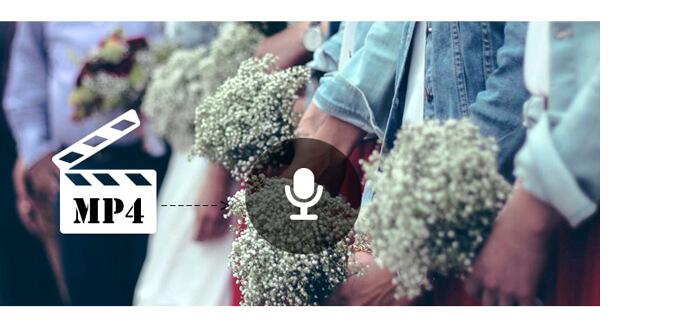
Prima di condividere il video acquisito con i tuoi amici, modificherai sicuramente il tuo video e rimuoverai il rumore. A volte, quando si desidera modificare la musica di sottofondo di un video, il primo passo è anche rimuovere l'audio dal video. Qui in questo post, ti mostreremo come rimuovere l'audio da MP4. Si raccomandano due potenti strumenti di rimozione audio per aiutarti a fare quel lavoro. Se stai cercando le soluzioni per sbarazzarti della traccia audio dal video, puoi continuare a leggere per trovare la risposta migliore qui.
Quando vuoi rimuovere l'audio da MP4, il professionista Rimozione audio dovrebbe essere la tua prima scelta. Rispetto ad altri programmi di rimozione audio, è dotato di funzionalità di editing video / audio più potenti. Puoi prima scaricare gratuitamente e installarlo sul tuo computer, quindi prendere la seguente guida per rimuovere l'audio dal video MP4.
Passo 1 Avvia Audio Remover
Dopo aver scaricato, installa ed esegui questo programma di rimozione audio completo sul tuo computer.

Passo 2 Carica file video
Fai clic su "Aggiungi file" sulla barra dei menu per selezionare e importare i video in questo strumento di rimozione audio.

Passo 3 Rimuovi l'audio da MP4
Evidenzia il video MP4, quindi fai clic sul pulsante "Traccia audio". Nell'elenco a discesa, vedrai l'opzione "Nessun audio", fai clic su di essa.
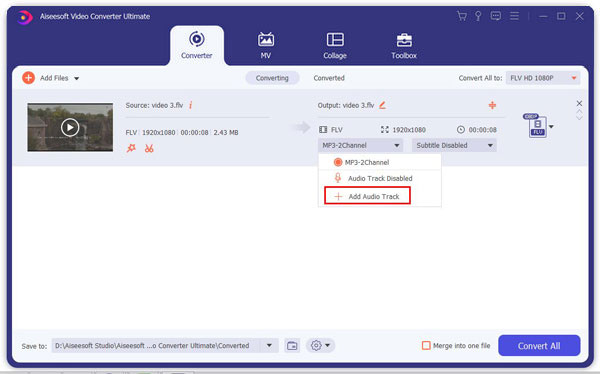
Passo 4 Conferma l'operazione
Scegli il formato video di output adatto dall'elenco a discesa di "profilo". Quindi fare clic sul pulsante "Converti" per confermare l'operazione di rimozione dell'audio da MP4.
Dopo un po ', la traccia audio verrà rimossa dal video MP4. Non devi preoccuparti della perdita di qualità. Dopo la conversione, il video in uscita manterrà esattamente la qualità dell'immagine originale.
Note:
Se desideri estrarre l'audio dal video, puoi scegliere direttamente il formato di output come MP3 per farlo. In questo caso, non dovresti scegliere l'opzione "Nessun audio".
Se si preferisce rimuovere la traccia audio dal video online, è possibile scegliere il dispositivo di rimozione audio online di seguito per ottenere la parte audio.
Passo 1 Passare al sito di rimozione audio online sul browser.
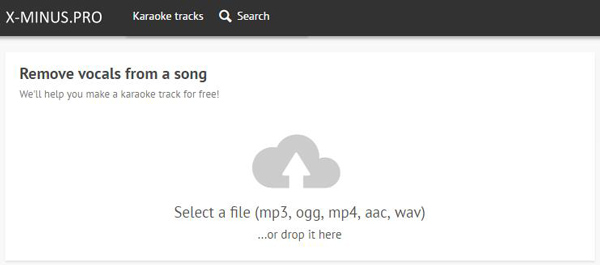
Passo 2 Fare clic sul pulsante "carica" per caricare il file video su di esso.
Passo 3 Scegli il formato di output e fai clic sul pulsante "Download" per salvare il file audio estratto sul tuo computer.
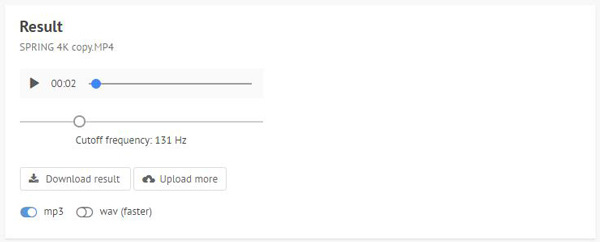
Con questo metodo, puoi rimuovere facilmente l'audio da MP4 online. Ma dovresti sapere che questo metodo estrarrà solo la traccia audio per te. Se vuoi rimuovere l'audio ma conservare comunque il file video, dovresti scegliere il primo metodo.
In questo articolo, parliamo principalmente di come rimuovere l'audio da MP4. Ti presentiamo due dispositivi di rimozione audio per aiutarti a sbarazzarti della traccia audio. Se desideri rimuovere l'audio dal video MP4 o estrarre l'audio dal video online, puoi trovare il metodo adatto in questo post.